wps2019调整字符间距的操作方法
- WBOYWBOYWBOYWBOYWBOYWBOYWBOYWBOYWBOYWBOYWBOYWBOYWB转载
- 2024-04-26 10:07:111386浏览
Word中如何调整字符间距?这对于改善文档排版或创建特定设计效果至关重要。本指南将介绍在WPS 2019中调整字符间距的详细步骤,帮助你轻松提升文档的视觉效果。
打开wps2019,输入要编辑的文字

用鼠标拖动选中要调整字符间距的文字,右键点击选中的文字,在弹出菜单中选择【字体】菜单项。
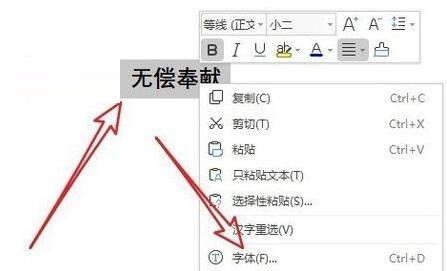
这时就会打开wps2019的字体窗口,在窗口中我们点击【字符间距】的选项卡。
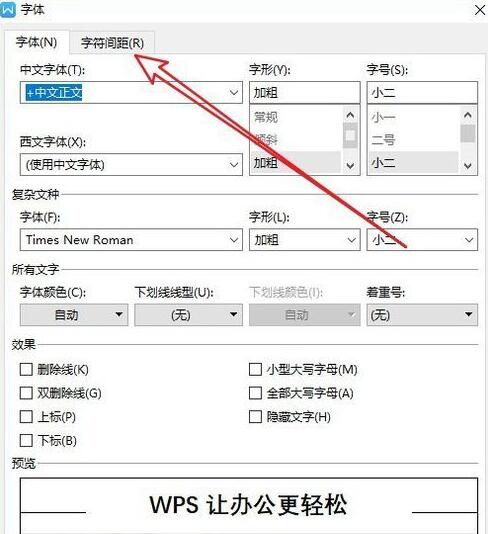
在打开的字符间距窗口中,我们可以看到一个【间距】的设置项,点击下拉按钮,在弹出菜单中选择【加宽】菜单项。
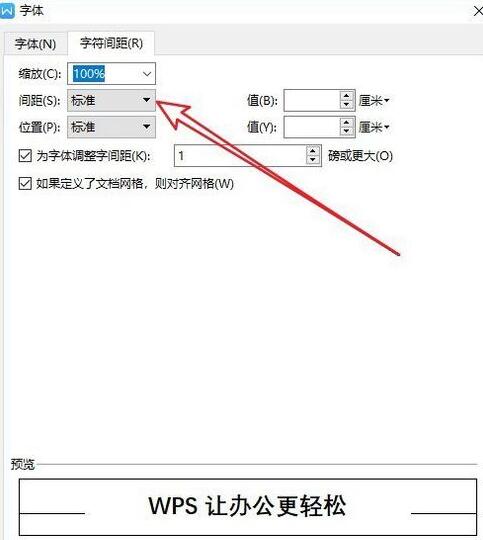
接下来在后面的值设置框中,调整间距的数值,在调整过程中,可以通过下面的预览窗口来查看调整的效果。
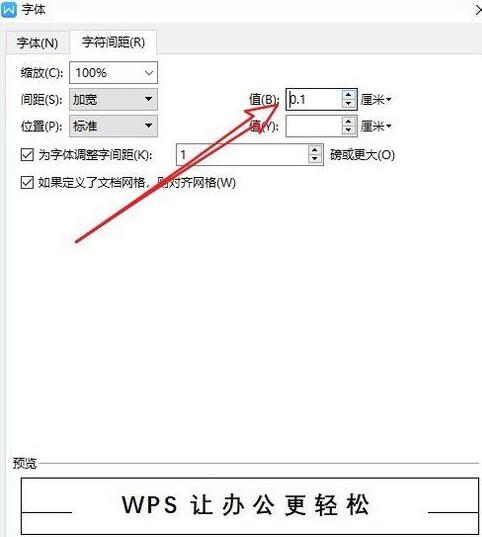
最后我们可以对比一下调整了字符间距与没有调整间距的效果。
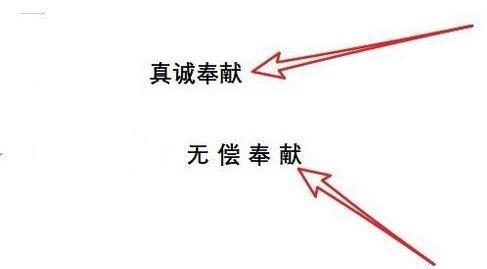
以上是wps2019调整字符间距的操作方法的详细内容。更多信息请关注PHP中文网其他相关文章!
声明:
本文转载于:zol.com.cn。如有侵权,请联系admin@php.cn删除

